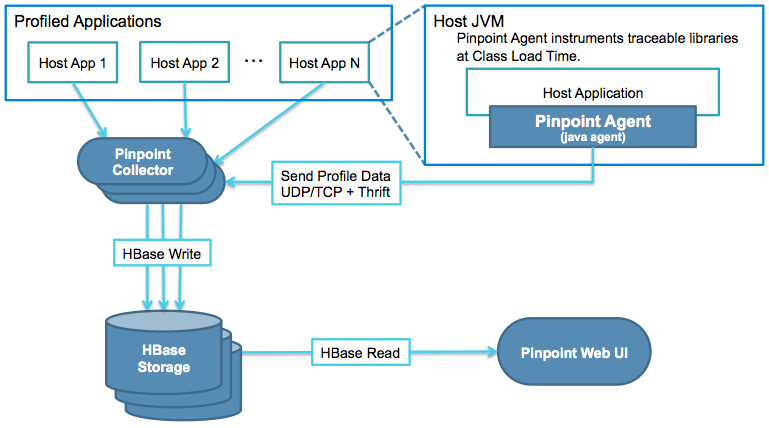Deskpool 是一款桌面虚拟化管理软件,支持Hyper-V、XenServer等虚拟化平台。Deskpool采用一体化设计理念,把桌面虚拟化所需的组件打包在一个虚拟机镜像中,极大的简化了虚拟桌面部署的难度。Deskpool 2.1版本发布后,一些用户反映Deskpool制作模板的过程比较复杂,耗时较长,并且容易出错。
为了使第一次接触Deskpool的用户能够快速搭建一个演示环境,DeskpoolDeskpool 2.3版本的安装向导引入了“安装Deskpool演示环境”的功能,通过该功能可以在10分钟左右快速的搭建演示环境【注1】。该功能的实现原理为:在安装盘中包含了一个演示环境的配置和桌面模板的备份,安装向导通过Deskpool系统的备份和恢复功能,恢复一个Deskpool的演示环境。本文介绍了使用这种方式快速搭建一个Deskpool演示环境的步骤。
3、Deskpool 2.3的安装U盘,或者下载 Deskpool 2.3 安装文件 (解压后的目录名为:
简单介绍一下安装程序目录的结构:
F:\DESKPOOLINSTALLV2.3.0 Deskpool 2.3 安装程序目录
├─DeskpoolClient Deskpool for Windows的客户端程序
├─Deskpool Deskpool的安装程序
├─en
├─Documents Deskpool手册
│ ├─EN
│ └─CN
├─7z
├─5nineManager 免费的Hyper-V Server的管理工具,与Hyper-V Server 2012R2配套使用。 Windows Server 2012R2不需要
├─Tools 模板设置工具、U盘启动制作工具、RDP加速包、USB重定向驱动、Windows 7性能优化工具
├─zh
├─Readme 说明文件,说明Deskpool安装需求
├─DemoBackup Deskpool演示环境的备份目录
│ └─win7x86img 演示环境备份的模板文件,3GB
└─Patch
└─Date
Deskpool 2.3安装U盘中集成了 Windows Server 2012R2的安装程序,可以通过该U盘启动,并安装Windows Server 2012R2。
安装 Windows Server 2012R2的过程比较简单,注意几点:
1、选择标准版(带有GUI的服务器)或者 数据中心版本(带有GUI的服务器)。
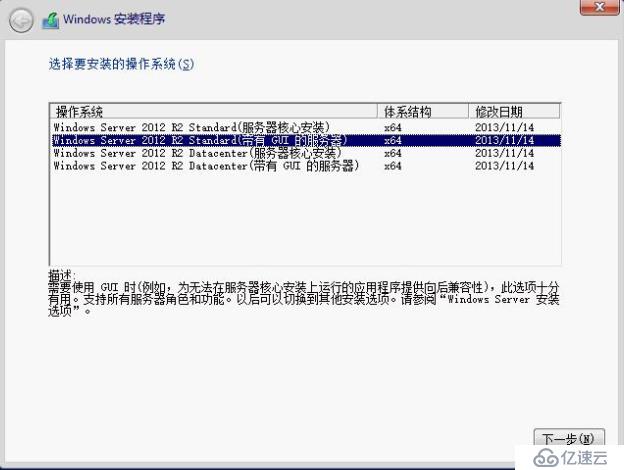
2、选择自定义安装,如果有分区,则删除已有的分区。
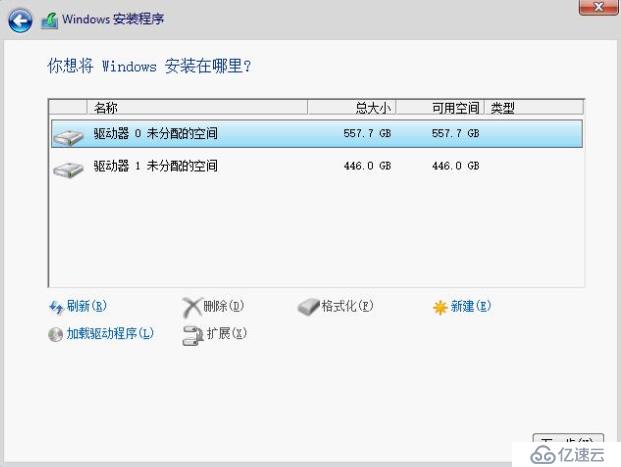
3、安装完成后,需要设置管理员账户的密码。
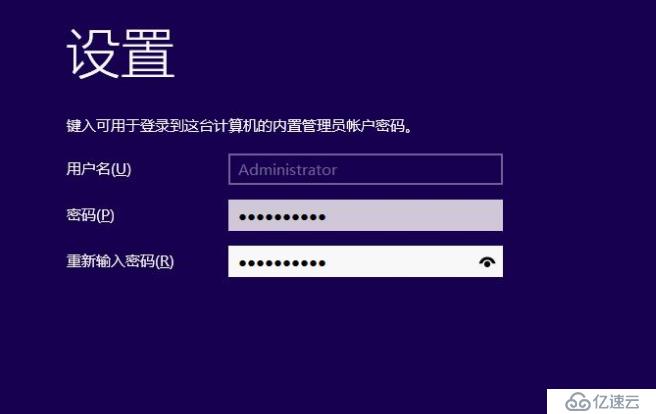
Deskpool的运行需要Hyper-V角色。Hyper-V角色可以手工通过Windows的“服务器管理”安装,也可以通过Deskpool向导自动安装Hyper-V。
通过“服务器管理”安装的过程如下:
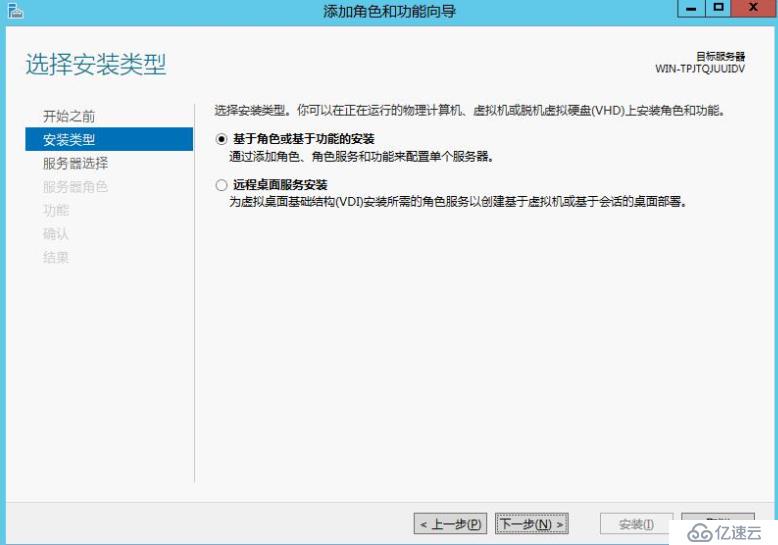
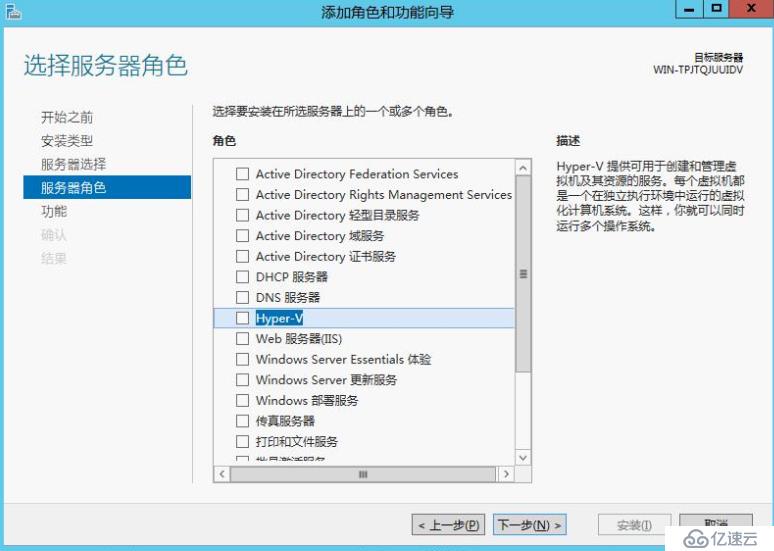
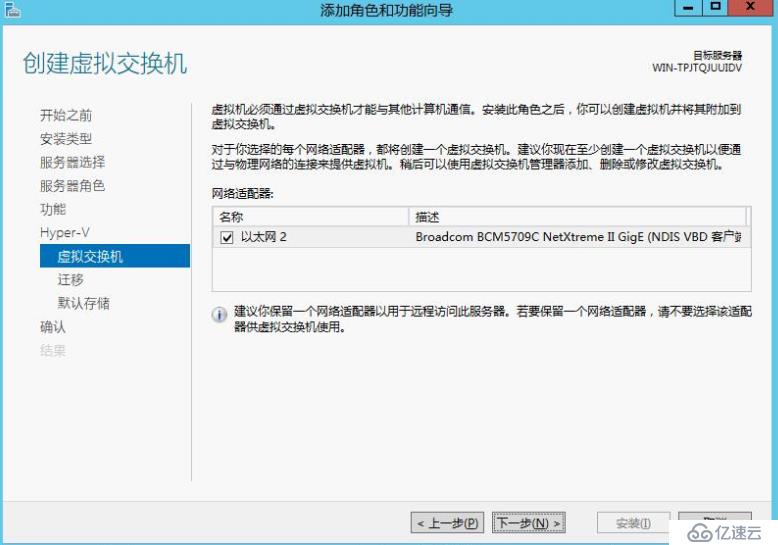
向导执行完毕后,会提示需要重启服务器,服务器重启后,可以完成 Hyper-V角色的安装。
另外也可以通过 PowerShell 脚本安装。 安装命令为:
安装演示环境时,需要恢复一个桌面模板。由于模板的备份文件比较大,如果直接从U盘恢复,速度会相对慢。建议先拷贝到硬盘,然后执行安装向导。本文是把U盘的 DeskpoolInstallV2.3.0拷贝到硬盘D,然后执行安装向导。
1、执行安装向导,选择“安装Deskpool桌面管理系统”、“安装最小化的Deskpool演示环境”。由于第二步已经安装了 Hyper-V角色,所以向导显示已经安装 Hyper-V。选择“下一步”,会启动Deskpool安装程序。
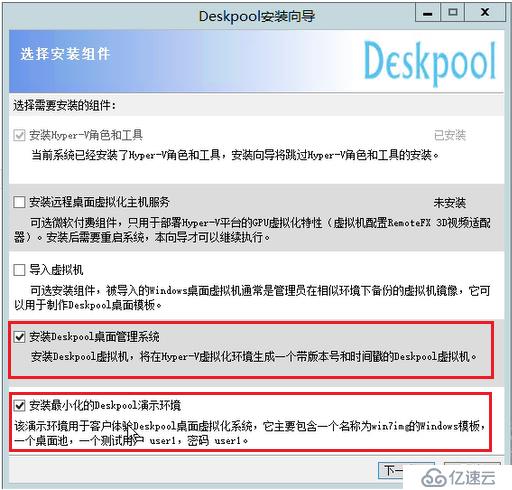
2、选择存储池和虚拟网络。
Deskpool允许创建三个候选的存储池。 在Deskpool配置过程中,具体配置候选存储池的用途。同时为Deskpool管理虚拟机指定虚拟网络。
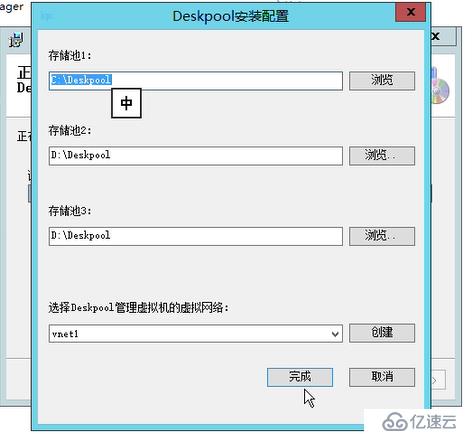
3、Deskpool安装程序执行完成后,安装向导会启动 Deskpool恢复工具,恢复Deskpool的演示环境。